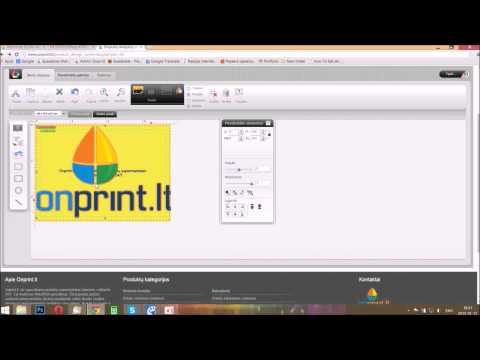Šis „wikiHow“moko jus, kaip siųsti vaizdo įrašą į pokalbio pokalbį „WeChat“jūsų „iPhone“, „iPad“ar „iPod“.
Žingsniai
1 būdas iš 3: esamo vaizdo įrašo siuntimas

Žingsnis 1. Atidarykite „WeChat“
Tai žalia programa su dviem baltais kalbos burbulais. Jei jau esate prisijungę prie „WeChat“, tai atlikę pateksite į paskutinį atidarytą skirtuką.
Jei dar nesate prisijungęs: palieskite Prisijungti, įveskite savo telefono numerį ir slaptažodį ir palieskite Prisijungti.

Žingsnis 2. Bakstelėkite Pokalbiai
Tai kalbos burbulo piktograma apatiniame kairiajame ekrano kampe.

Žingsnis 3. Bakstelėkite esamą pokalbį
Tai padarius, pokalbis bus atidarytas.

Žingsnis 4. Bakstelėkite +
Jis yra apatiniame dešiniajame ekrano kampe.

Žingsnis 5. Bakstelėkite Albumas
Tai yra viršutinėje parinkčių eilutėje, esančioje netoli ekrano apačios.
Jei matote langą, nurodantį leisti „WeChat“pasiekti „Photos“, tai darykite prieš tęsdami

Žingsnis 6. Bakstelėkite Vaizdo įrašai
Šiame aplanke saugomi visi „iOS“įrenginio vaizdo įrašai.

Žingsnis 7. Bakstelėkite vaizdo įrašą
Tai padarius, jis bus rodomas per visą ekraną, todėl galėsite jį paleisti ir peržiūrėti turinį prieš išsiunčiant.
Jei jūsų „iOS“įrenginyje yra daug vaizdo įrašų, gali tekti slinkti aukštyn, kad surastumėte norimą siųsti vaizdo įrašą

Žingsnis 8. Bakstelėkite Siųsti
Jis yra apatiniame dešiniajame ekrano kampe. Jūsų vaizdo įrašas bus išsiųstas į pasirinktą pokalbį.
2 būdas iš 3: vaizdo įrašo įrašymas naudojant „WeChat“

Žingsnis 1. Atidarykite „WeChat“
Tai žalia programa su dviem baltais kalbos burbulais. Jei jau esate prisijungę prie „WeChat“, tai atlikę pateksite į paskutinį atidarytą skirtuką.
Jei dar nesate prisijungęs: palieskite Prisijungti, įveskite savo telefono numerį ir slaptažodį ir palieskite Prisijungti.

Žingsnis 2. Bakstelėkite Pokalbiai
Tai kalbos burbulo piktograma apatiniame kairiajame ekrano kampe.

Žingsnis 3. Bakstelėkite esamą pokalbį
Tai padarius, pokalbis bus atidarytas.

Žingsnis 4. Bakstelėkite +
Jis yra apatiniame dešiniajame ekrano kampe.

5 žingsnis. Bakstelėkite Fotoaparatas
Tai fotoaparato formos piktograma viršutinėje parinkčių eilutėje, esančioje šalia ekrano apačios.
Jei matote langą, nurodantį leisti „WeChat“pasiekti „Photos“, tai darykite prieš tęsdami

Žingsnis 6. Bakstelėkite ir palaikykite baltą mygtuką ekrano apačioje
Tai pradės įrašinėti bet kokią įrenginio kameros pusę.
Galite apversti fotoaparatą veidu į save (arba nuo savęs, jei jis jau nukreiptas į jus), paliesdami fotoaparato piktogramą viršutiniame dešiniajame ekrano kampe

Žingsnis 7. Norėdami siųsti vaizdo įrašą, bakstelėkite varnelę
Jis yra apatiniame dešiniajame ekrano kampe. Vaizdo įrašas bus išsiųstas į pasirinktą pokalbio pokalbį.
Taip pat galite bakstelėti rodyklę „Atgal“apatiniame kairiajame ekrano kampe, kad ištrintumėte vaizdo įrašą ir įrašytumėte iš naujo
3 metodas iš 3: leidimas „WeChat“pasiekti nuotraukas ir fotoaparatą

Žingsnis 1. Atidarykite „iOS“įrenginio nustatymus
Tai pilka programa su krumpliaračiais, kuriuos greičiausiai rasite pagrindiniame ekrane.

Žingsnis 2. Slinkite žemyn ir bakstelėkite „WeChat“
Kadangi programos puslapio „Nustatymai“apačioje yra išdėstytos abėcėlės tvarka, greičiausiai rasite WeChat netoli puslapio apačios.

3 žingsnis. Stumkite nuotraukas tiesiai į padėtį „Įjungta“
Jis taps žalias, o tai reiškia, kad dabar galite įkelti esamas nuotraukas ir vaizdo įrašus į „WeChat“.
Jei jungiklis šalia Nuotraukos jau yra žalia, turėtumėte turėti galimybę įkelti nuotraukas ir vaizdo įrašus į „WeChat“. Pabandykite iš naujo paleisti „WeChat“, jei kyla problemų.

4 žingsnis. Pastumkite fotoaparatą į dešinę padėtį „Įjungta“
Jungiklis taps žalias, o tai reiškia, kad „WeChat“dabar turi prieigą prie jūsų „iOS“įrenginio kameros.

5 žingsnis. Pastumkite mikrofoną į dešinę padėtį „Įjungta“
Jis taps žalias. Dabar turėtumėte turėti galimybę siųsti vaizdo įrašus, įrašytus „WeChat“.
Bendruomenės klausimai ir atsakymai
Ieškoti Pridėti naują klausimą
-
Klausimas Koks yra maksimalus vaizdo įrašo ilgis, kurį galima siųsti per „WeChat“?

community answer community answer the maximum length depends on the video's quality. wechat can send videos up to 25 megabytes in size. thanks! yes no not helpful 0 helpful 0
ask a question 200 characters left include your email address to get a message when this question is answered. submit